路由器网络连接 路由器如何连接宽带网络
路由器网络连接,在现代社会中网络已经成为我们生活中不可或缺的一部分,而要实现网络连接,路由器起着至关重要的作用。路由器作为一个关键的网络设备,能够将宽带网络连接到我们的家庭或办公室中,为我们提供快速、稳定的网络连接。对于很多人来说,路由器的连接方式可能会让人感到困惑。路由器到底如何连接宽带网络呢?接下来我们将详细介绍路由器连接宽带网络的方法。
具体方法:
1.首先, 我们将路由器的电源线接通. 如图所示.

2.接着我们将入网接口与图中右侧WAN口连接, 电脑主机后的网线接口与图中左侧LAN口连接. 如图所示.

3.此时,我们打开电脑浏览器, 输入192.168.1.1. 进入路由器设置界面. 如图所示. 第一次进入需要自行设置密码.
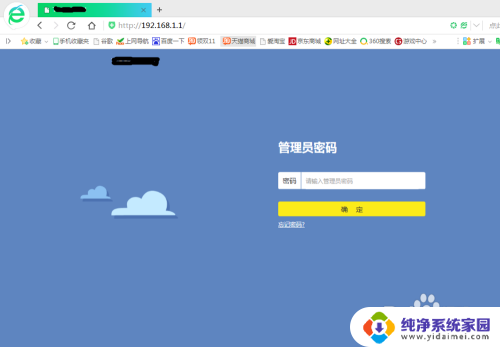
4.进入路由器设置界面后, 可以看到我们的网络连接情况目前是未连接. 此时点击路由器设置. 如图所示.
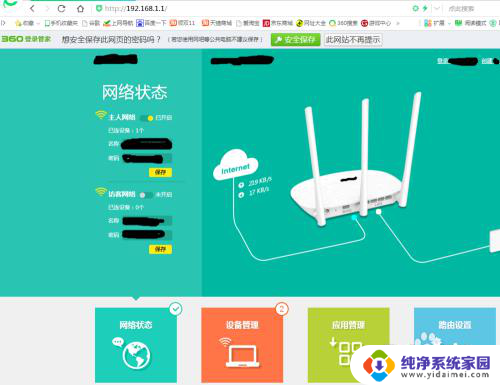
5.点击上网设置, 选择宽带上网, 此时输入你的宽带账号及密码. 点击连接即可. 如图所示, 右下角已成功连接到网络.
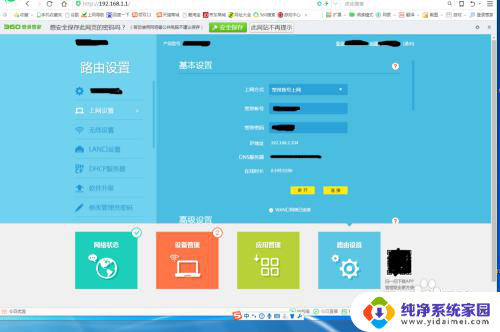
6.路由器连接到网络后, 可以手机就可以连接无线网. 无线网密码在第四步中的左侧设置.
7.有的路由器是通过设置IP连接的.我们需要查询自己的本地IP. 此时点击Win+R 调出命令 输入cmd 如图所示.
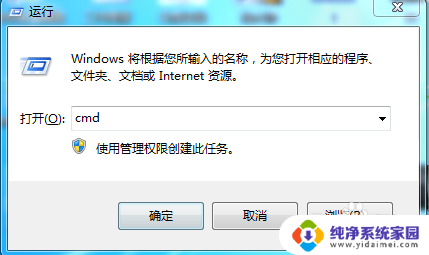
8.在cmd中输入ipconfig/all 就可以查看自己的本机IP了. 如图所示.
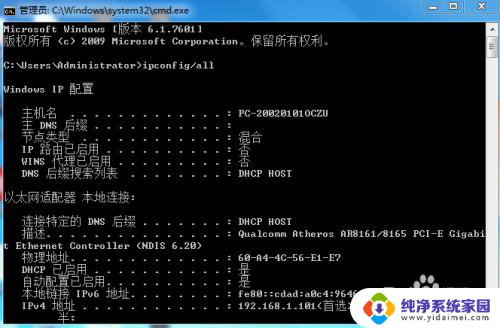
以上是关于路由器网络连接的全部内容,如果您遇到相同的问题,您可以参考本文中介绍的步骤进行修复,希望这些信息对您有所帮助。
路由器网络连接 路由器如何连接宽带网络相关教程
- 宽带与路由器连接方法 宽带如何连接路由器
- 宽带可以直接连接无线路由器吗 宽带连接路由器的步骤
- 咋样连接路由器 电脑连接路由器没有网络
- 宽带拨号上网路由器电脑连接没网 路由器宽带拨号上网连接不上的原因及解决方法
- 路由器未联网 路由器无法连接网络的原因与解决方法
- 路由器重置后如何恢复网络连接 路由器重置后怎样才能恢复网络连接
- 网线怎么连接wifi路由器 无线路由器如何使用网线连接
- 修改宽带密码后路由器连接不了网络 修改wifi密码或重置路由器后无法上网的解决方法
- 路由器接电脑网线接法 电脑如何通过网线连接到路由器
- 如何用电脑连接路由器 电脑如何通过路由器连接互联网
- 笔记本开机按f1才能开机 电脑每次启动都要按F1怎么解决
- 电脑打印机怎么设置默认打印机 怎么在电脑上设置默认打印机
- windows取消pin登录 如何关闭Windows 10开机PIN码
- 刚刚删除的应用怎么恢复 安卓手机卸载应用后怎么恢复
- word用户名怎么改 Word用户名怎么改
- 电脑宽带错误651是怎么回事 宽带连接出现651错误怎么办